excel拖动排列步骤如下:1.我在EXCEL中输入以下数字,如图:2.现在我要想复制“1”,则拖动单元格A1,但此该你会发现,在下拖动下方有个方框,如图:3.上步出现的情况便是以顺序的方式出现,但你只需要点动那个右下方的方框,选择“复制单元格”即可......
Excel筛选 excel筛选怎么用?
筛选,顾名思义就是根据用户要求将满足条件的数据记录通过筛选过滤出来,提高工作效率。而且还不容易发生遗漏,减少差错。而Excel中的筛选分为两大类,一个是自动筛选,一个是高级筛选,且听小编慢慢道来:
一、自动筛选:
Excel中的自动筛选是一个很简便的工具,当我们需要对工作表的某一个大类中的数据进行查看或修改时就可以用到筛选,我们一起来看看吧:
自动筛选:
选中需要筛选项的标题—数据—筛选,自动筛选简历之后,在标题上面会有筛选标识,我们只需要根据自己的需求在这里面去设置对应的筛选要求就可以了
排序:升序、降序和按颜色排序
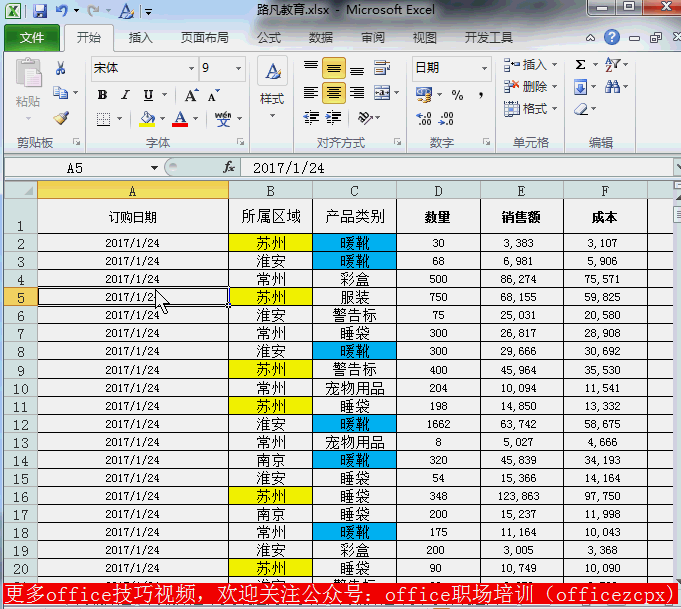
1.内容筛选:默认是全选,如果特殊需求,只需要勾选自己需要查看或者更改的内容就可以了
2.颜色筛选:当你需要在已有数据中筛选某些添加了颜色的选项时,用颜色筛选是最方便的了
3.文本筛选:是对文本内容的筛选,里面的具体选项包括等于、不等于、开头是、结尾是、包含、不包含以及自定义筛选
4.日期筛选:是对日期设置的筛选方式,具体包括等于、之前、之后、介于和自定义筛选等选项
5.数字筛选:是对数字资料设置的筛选方式,包括等于、不等于、大于或等于、小于或等于、大于、小于、介于、前十项、高于平均值、低于平均值和自定义筛选
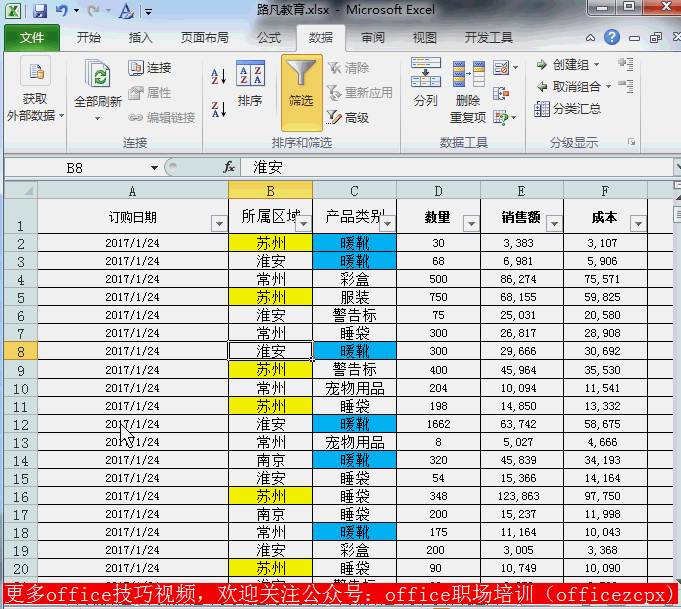
小贴士:
1.在设置筛选项的时候还可以使用通配符:?代表任意单个字符,*代表任意多个字符
2.无论是文本筛选、日期筛选还是数字筛选,在自定义自动筛选项里面,可以同时满足两个条件(与)或者满足两个条件之中的任意一个条件(或)之后再进行自动筛选
二、高级筛选
自动筛选都是在源数据上面进行筛选,不满足筛选条件的内容将会被自动隐藏,只显示满足筛选条件的数据,如果你希望不是在源数据上直接进行筛选,那我们就需要用到另一个命令:高级筛选
高级筛选中需要我们去设置的内容有:
1.方式:在原有区域显示筛选结果/将筛选结果复制到其他位置
2.列表区域:需要筛选的源数据区域
3.条件区域:筛选条件所在区域(因为高级筛选中只有条件区域一个选项是放置筛选条件,所以在筛选条件不止一个时,我们需要在Excel中输入相应的筛选条件,然后选择筛选条件所在的整个单元格区域)
4.复制到:如果方式选择的是将“筛选结果复制到其他位置”,则此选项需要选择单元格位置
5.选择不重复的记录:根据需要去选择勾选还是不勾选就可以了
高级筛选案例一:在源数据中将利润大于10000的数据筛选出来
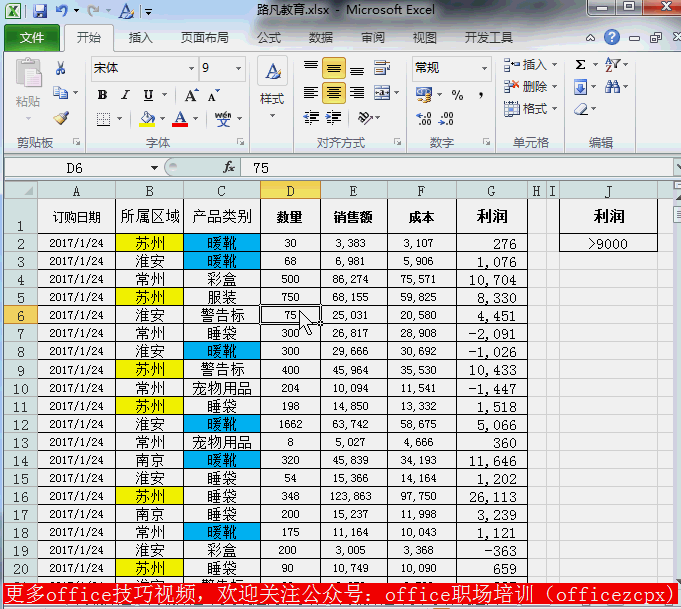
高级筛选案例二:在源数据中将数量大于500,或者利润大于10000的数据筛选出来(两个条件满足任意一个即可的情况下,需要我们在不同列不同行内输入条件)
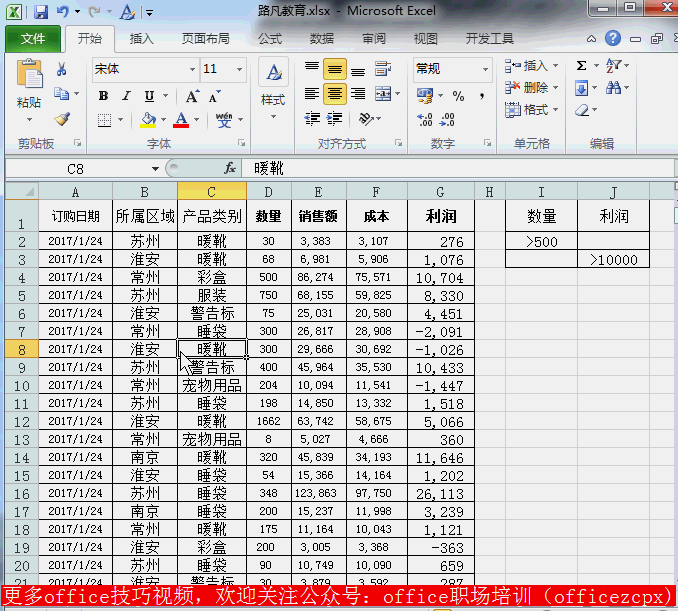
高级筛选案例三:在源数据中将苏州地区成本大于20000的数据筛选出来(同时满足的条件需要在不同列同一行中输入条件)
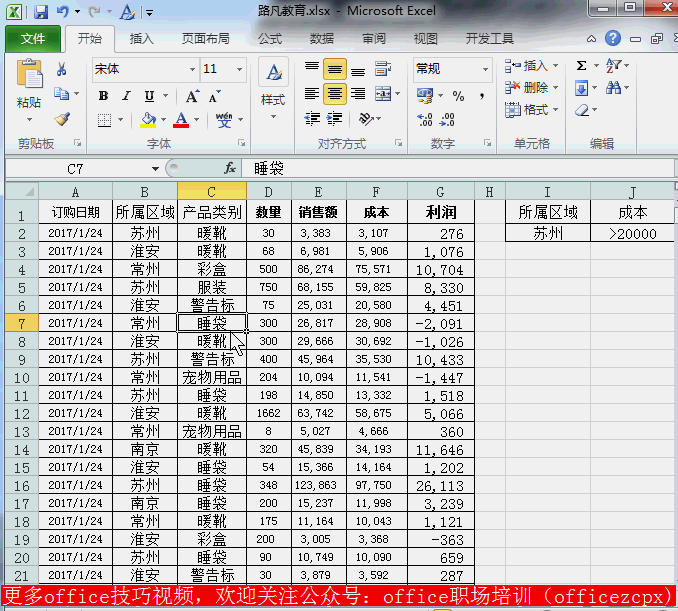
相关文章
